
Kandungan
- Kemungkinan penyebab Ralat Call of Duty Warzone DirectX Tidak Dapat Dipulihkan
- Bagaimana membetulkan Ralat Call of Duty Warzone DirectX yang tidak dapat dipulihkan
Adakah anda mendapat ralat DirectX Tidak Dapat Dipulihkan semasa bermain Call of Duty Warzone? Anda pasti tidak keseorangan dalam permainan ini kerana banyak pemain lain juga yang mengeluh. Biasanya, masalah berkaitan DirectX disebabkan oleh masalah dengan komputer anda dan tidak ada kaitan dengan pelayan permainan.
Pelajari cara memperbaiki ralat ini dengan melihat panduan penyelesaian masalah ini.
Kemungkinan penyebab Ralat Call of Duty Warzone DirectX Tidak Dapat Dipulihkan
Terdapat sebilangan sebab yang boleh menyebabkan Ralat Call of Duty Warzone DirectX Tidak Dapat Dipulihkan. Mari kita bincangkan masing-masing secara ringkas di bawah.
Permainan rawak atau pepijat PC.
Beberapa permainan mungkin menghadapi kesilapan kerana bug pengekodan yang tidak dijangka. Dalam kes lain, perkakasan yang rosak boleh mencetuskan ralat perisian semasa permainan berjalan, yang juga dapat menyebabkan kerusakan permainan atau kesalahan rawak. Masalah yang timbul daripada pepijat rawak dapat dikurangkan dengan memastikan bahawa perisian, pemandu dan aplikasi anda sentiasa diperbaharui.
Fail permainan rosak.
Permainan kadangkala terhenti jika cache atau fail kritikalnya rosak kerana sebab tertentu.
Perisian atau pemacu yang ketinggalan zaman.
Masalah yang berkaitan dengan pemandu adalah beberapa sebab biasa mengapa permainan Call of Duty untuk beberapa pemain crash. Sekiranya anda menghadapi Ralat DirectX Tidak Dapat Dipulihkan secara tiba-tiba, ada kemungkinan anda menghadapi masalah dengan pemacu di komputer anda, atau dengan Sistem Operasi.
Masalah ketidaksesuaian dengan program lain.
Aplikasi lain boleh mengganggu Call of Duty Warzone atau pelancar Blizzard secara umum. Sekiranya anda baru-baru ini memasang aplikasi baru, cuba hapuskan program itu dan lihat apakah itu akan memperbaiki Kesalahan Tidak Boleh Dipulihkan Warzone DirectX.
Masalah sambungan internet.
Sambungan perlahan atau sekejap-sekejap boleh menyebabkan perjodohan dan masalah lain dalam permainan Call of Duty Modern Warfare dan Warzone. Anda harus mempertimbangkan untuk menyelesaikan masalah sambungan rangkaian anda jika anda terus mengalami masalah ketika anda mencoba untuk bergabung dalam perjodohan, atau ketika sudah dalam permainan.
Bagaimana membetulkan Ralat Call of Duty Warzone DirectX yang tidak dapat dipulihkan
Terdapat sebilangan penyelesaian yang boleh anda lakukan untuk memperbaiki Kesalahan Tidak Dapat Dipulihkan Warzone DirectX. Ketahui cara melakukan masing-masing di bawah.
- Mulakan semula permainan dan pelancar.
Ini adalah langkah pertama yang penting. Ini adalah langkah penyelesaian masalah asas tetapi boleh menjadi penyelesaian yang berkesan jika permainan anda menghadapi kesalahan rawak.
Keluar dari Warzone secara normal dan tutup aplikasi Blizzard sepenuhnya. Sekiranya perlu, cuba gunakan Pengurus Tugas (CTRL + ALT + DEL) untuk menutup kedua program.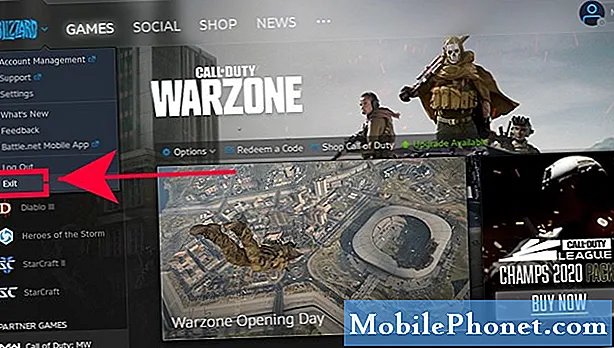
- Nyalakan semula komputer anda.
Sekiranya Ralat Warzone DirectX Tidak Dapat Dipulihkan berterusan setelah anda memulakan semula aplikasi Warzone dan Blizzard, perkara baik seterusnya yang boleh anda lakukan ialah menghidupkan semula komputer dengan mematikannya sepenuhnya. Tunggu sekurang-kurangnya 30 saat sebelum menghidupkannya semula.
- Gunakan Imbasan dan pembaikan pada aplikasi Blizzard.
Sebilangan pemain COD Warzone memperbaiki segala kesilapan dengan menggunakan alat pembaikan fail aplikasi Blizzard terbina dalam. Ini boleh berguna sekiranya penyebab masalahnya adalah fail permainan yang rosak. Inilah caranya:
-Buka aplikasi desktop Blizzard Battle.net.
-Klik ikon permainan yang ingin anda perbaiki.
-Klik Pilihan.
-Klik pada Imbasan dan Pembaikan.
-Klik Permulaan Imbasan.
-Tunggu pembaikan selesai.
- Pastikan perisian dan pemacu dikemas kini.
Memastikan persekitaran perisian komputer anda dikemas kini sepenuhnya adalah salah satu cara untuk meminimumkan peluang menghadapi bug permainan. Ini adalah perkara yang perlu anda kemas kini:
Sistem Operasi Windows
Pemacu kad grafik
Pelancar Game and Blizzard
Permohonan pihak ketiga
Pastikan OS komputer anda dan perisian lain menerima kemas kini berkala dari Microsoft dan pembangun.
Untuk pemacu GPU anda, klik pada mana-mana pautan di bawah.
Cara Memeriksa Dan Memasang Kemas Kini Pemacu GPU | NVIDIA
Cara Memperbaiki Tiada Masalah Pemacu Grafik AMD Dipasang - Jalankan permainan dalam mod DirectX11.
Beberapa masalah Warzone diperbaiki dengan memaksa permainan menjalankan mod DirectX11 dan bukannya DirectX12. Cubalah dan lihat apakah itu akan membantu anda menyelesaikan Ralat Warzone DirectX yang tidak dapat dipulihkan.
-Buka Battle.net (aplikasi Blizzard).
-Pilih permainan Call of Duty: MW di panel kiri (Di Bawah PARTNER GAMES).
-Klik pada PILIHAN.
-Pilih Tetapan permainan.
-Boleh ARGUMEN BARIS TAMBAHAN.
-Dalam kotak, masukkan -D3D11
-Klik Selesai butang di bahagian bawah.
-Jalankan permainan sekali lagi dan lihat apakah masalahnya kembali.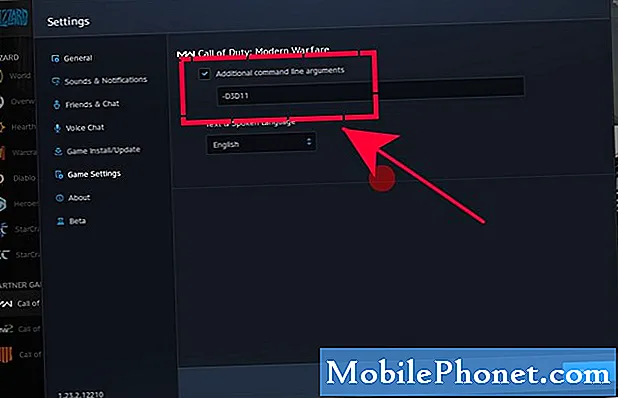
- Pasang semula pemacu GPU.
Masalah berkaitan DirectX biasanya disebabkan oleh pemacu GPU yang tidak baik. Sekiranya anda masih mendapat ralat pada Warzone, pertimbangkan untuk memasang semula pemacu kad grafik anda. Untuk melakukannya, ikuti langkah berikut:
-Dalam kotak carian di bar tugas, cari Pengurus peranti
-Pilih Pengurus peranti.
-Cari kad grafik anda di bawah Adaptor paparan.
-Klik kanan (atau tekan dan tahan) nama peranti, dan pilih Nyahpasang.
-Mulakan semula PC anda.
-Windows akan cuba memasang semula pemacu.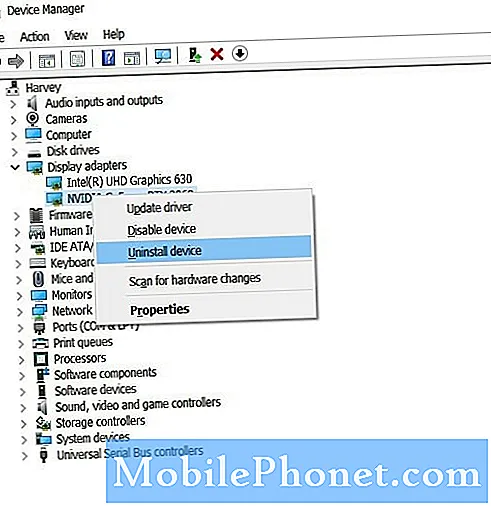
- Padamkan cache COD.
Menghapus cache permainan mungkin dapat membantu. Inilah yang perlu anda lakukan:
-Hentikan aplikasi Warzone dan Blizzard.
-Navigasi ke C: Users [nama anda] Dokumen Call of Duty Modern Warfare
-Buat salinan semua folder dan simpan di folder lain. Ini akan disimpan sebagai sandaran sekiranya anda menghadapi masalah dengan penyelesaian masalah anda di kemudian hari.
-Setelah anda menyalin cache permainan anda di folder lain, kembali ke C: Users [nama anda] Documents Call of Duty Modern Warfare dan hapus semua perkara dalam folder Call of Duty Modern Warfare.
-Mulakan COD Warzone sekali lagi dan lihat apakah masalahnya sudah selesai. - Tutup aplikasi lain semasa permainan sedang berjalan.
Program lain mungkin menyebabkan masalah dengan pelancar Blizzard atau Warzone. Pastikan anda menutup semua program lain sebelum melancarkan Call of Duty Warzone lagi.
Sekiranya perlu, periksa semula senarai aplikasi yang mungkin berjalan di latar belakang menggunakan Task Manager dan tutup aplikasi.
Bacaan yang dicadangkan:
- Cara Memperbaiki Nintendo Switch Terus Tertinggal | BARU 2020!
- Cara Memperbaiki Ralat Terputus Pelayan Warfare Moden COD | 2020
- Cara Melindungi Akaun Nintendo Anda (persediaan Pengesahan 2 Langkah) | 2020
- Cara Bermain Microsoft Flight Simulator 2020 Pada Windows 10
Lawati Saluran Youtube TheDroidGuy kami untuk mendapatkan lebih banyak video penyelesaian masalah.

